汉王e摘客V700N安装驱动是一款e摘客V700N驱动光盘,支持 Windows XP / Vista / Win7 / Win8 /win8.1。本次更新修正了XP系统兼容问题,随时随地轻松摘录图文、表格资料;摘录的图像资料可导入电脑,使用随机配备汉王OCR软件,瞬间就转化成可以编辑、修改的电子文档,还可以保留原有版式。
使用方法
第一步: 软件打开安装,安装过程如图所示(图一):

图一
第二步:扫描图片.拿出V700N,装上电池(2节五号电池),按住Scan按键几秒钟以打开扫描仪V700N,放置在要扫描的文件上,点击Scan键以开始扫描,此时绿灯亮起,再向上或向下缓慢匀速滑动V700N,若要停止扫描,再次点击Scan按键或者停留等待绿灯熄灭。扫描结束后,V700N上会显示目前存储资料照片张数。如图(图二):

图二
第三步:待驱动和软件安装完成后,插上加密狗。如图(图三):

图三
第四步:导入数据并处理。打开V700N,用数据线连接上电脑和V700N,打开桌面上的E摘客软件 ,点击
,点击 ,打开所要处理的图像,注意要打开此软件必须插上加密狗且在正常工作。
,打开所要处理的图像,注意要打开此软件必须插上加密狗且在正常工作。


图四
图四中:
①:点击工具栏“打开”按钮,打开需要识别的图片;
②:点击工具栏“版面分析”按钮,对图像进行版面分析;
③:点击工具栏“识别”按钮,进行识别处理;
④:根据需要,导出合适的导出格式;
文稿校对:在E摘客中对识别结果与原图进行对照校对。
图片打开后点击“分析全部” ,照片会被软件智能的分配若干区域,此时可以对每个区域进行细致的处理;每个区域用阿拉伯数字1,2,3…表示,也表示了软件处理的顺序和导出文件里面的顺序,改变区域顺序用工具栏中的“顺序”
,照片会被软件智能的分配若干区域,此时可以对每个区域进行细致的处理;每个区域用阿拉伯数字1,2,3…表示,也表示了软件处理的顺序和导出文件里面的顺序,改变区域顺序用工具栏中的“顺序” 选项进行更改。
选项进行更改。
点击“识别” ,在“文本窗口”上出现识别结果,图像不做识别处理,进行文字识别,图像会根据“分析全部”中的顺序在最终导出文件中在相应的位置导出;在“文本窗口”矫正识别结果,候选字区会根据在“文本窗口”的光标移动而改变,候选字区就是对“文本窗口”的文字进行矫正,在候选字区中,第一个凸起的是扫描的对象,后面跟着的字为识别结果,鼠标选择点击后面的候选字来对该处字的确认;在“文本窗口”中,对不正确的地方来移动光标进行矫正,若候选字区中都没有正确的,可以在“文本窗口”中直接打字进行修改.
,在“文本窗口”上出现识别结果,图像不做识别处理,进行文字识别,图像会根据“分析全部”中的顺序在最终导出文件中在相应的位置导出;在“文本窗口”矫正识别结果,候选字区会根据在“文本窗口”的光标移动而改变,候选字区就是对“文本窗口”的文字进行矫正,在候选字区中,第一个凸起的是扫描的对象,后面跟着的字为识别结果,鼠标选择点击后面的候选字来对该处字的确认;在“文本窗口”中,对不正确的地方来移动光标进行矫正,若候选字区中都没有正确的,可以在“文本窗口”中直接打字进行修改.
第五步:导出文件.在对文字矫正完毕后,可选择”导出文件” ,在其下拉框中选择导出格式,如word,pdf,excel等。导出word如图:
,在其下拉框中选择导出格式,如word,pdf,excel等。导出word如图:






















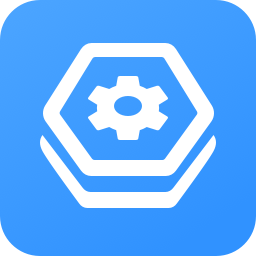
 大小: 12.6M
大小: 12.6M 大小: 188.3M
大小: 188.3M 千彩全能王手写识别系统V8.5 官方正式版
千彩全能王手写识别系统V8.5 官方正式版  驱动精灵2021万能网卡版V9.61.3708.3058 官方完整版
驱动精灵2021万能网卡版V9.61.3708.3058 官方完整版  驱动人生2024v8.16.15.36官方最新版
驱动人生2024v8.16.15.36官方最新版  兰亭万用手写板驱动V9.0 官方最新版
兰亭万用手写板驱动V9.0 官方最新版  英伟达显卡驱动更新器(NVIDIA GeForce Experience)v3.23.0.74 官方版
英伟达显卡驱动更新器(NVIDIA GeForce Experience)v3.23.0.74 官方版  oki5530驱动官方免费版
oki5530驱动官方免费版  达尔优牧马人鼠标驱动v13.05.03
达尔优牧马人鼠标驱动v13.05.03  爱普生T50驱动V7.5.7简体中文版
爱普生T50驱动V7.5.7简体中文版  TCL魔法手指V2.0+Synaptics驱动V14
TCL魔法手指V2.0+Synaptics驱动V14  NVIDIA PhysX物理加速驱动V9.16.0318 官方最新版
NVIDIA PhysX物理加速驱动V9.16.0318 官方最新版  Realtek瑞昱HD AudioV4.63 for Win7免费版
Realtek瑞昱HD AudioV4.63 for Win7免费版  Wacom影拓新帝系列数位板驱动v6.3.6-w3
Wacom影拓新帝系列数位板驱动v6.3.6-w3  索尼LT26i fastboot驱动
索尼LT26i fastboot驱动  得力指纹考勤机通用驱动及考勤管理系统V101免费中文版
得力指纹考勤机通用驱动及考勤管理系统V101免费中文版